win7旗舰版格式化系统恢复出厂设置解决方法
更新时间:2024-02-07 06:27:07作者:bianji
最近有win7旗舰版系统用户询问小编怎么将电脑系统格式化并恢复出厂设置?其实很多win7小伙伴也会遇到这样的问题,想要重置系统却不知道具体步骤是什么,下面小编就针对该问题,为大伙儿带来详细的操作方法,希望能够帮助到大家。
win7旗舰版格式化系统恢复出厂设置的方法:
1、首先找到桌面上的“计算机”并双击打开,打开C盘;
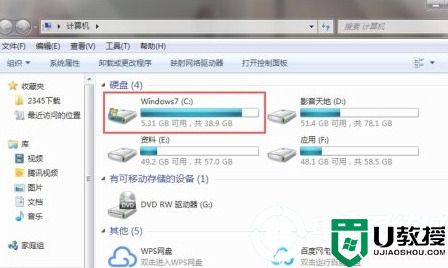
2、找到“windows”文件夹打开;
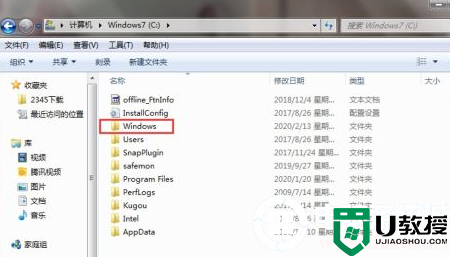
3、进入后,下拉文件夹打开“System 32”文件夹;
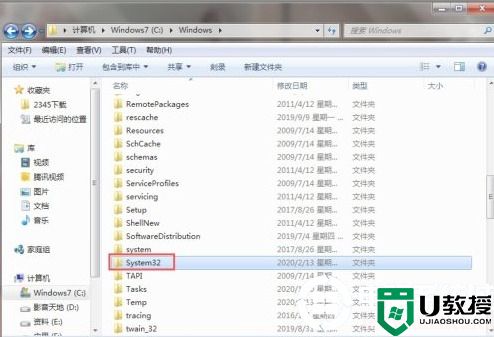
4、同样的下拉打开“sysprep”文件夹;
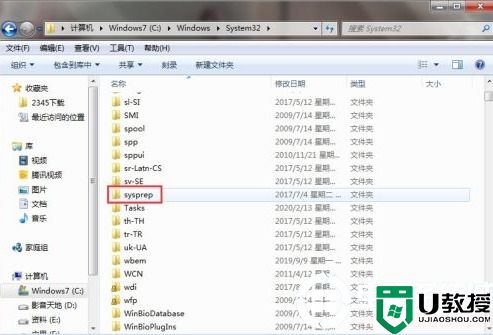
5、进入后双击打开“Sysprep.exe”;
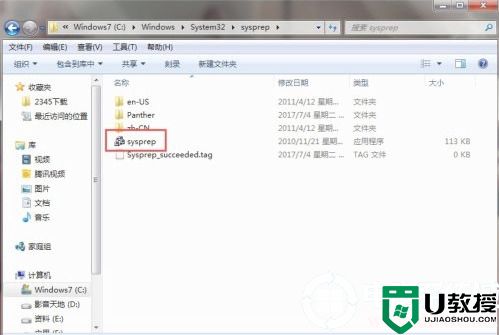
6、选择“进入系统全新体验”,再勾选下方“通用”选项,单击“确定”即可重启;

7、若是找不到上述文件,用户可以通过系统重装来恢复win7旗舰版系统

以上就是win7旗舰版怎么格式化系统恢复出厂设置的详细方法,遇到相同问题的旗舰版电脑用户可以按照上述方法进行重置,想了解更多内容可以对电脑系统城进行关注!
win7旗舰版格式化系统恢复出厂设置解决方法相关教程
- 怎么格式化电脑 格式化电脑恢复出厂设置方法介绍
- 电脑如何格式化恢复出厂设置win11
- 电脑如何格式化恢复出厂设置win11
- 苹果手机恢复出厂设置怎么弄 苹果手机格式化恢复出厂设置的方法
- 台式电脑怎么格式化恢复出厂设置 如何让电脑恢复出厂设置
- 联想Win7怎么恢复出厂系统?联想Win7恢复出厂设置的方法
- 苹果电脑怎么恢复出厂设置教程 macbookair怎么一键格式化恢复出厂设置
- 电脑怎么格式化 win7、win10、win11恢复出厂设置教程
- win7系统怎么恢复系统 win7恢复出厂设置教程
- win7电脑恢复出厂设置会怎么样,恢复出厂设置的win7系统
- 5.6.3737 官方版
- 5.6.3737 官方版
- Win7安装声卡驱动还是没有声音怎么办 Win7声卡驱动怎么卸载重装
- Win7如何取消非活动时以透明状态显示语言栏 Win7取消透明状态方法
- Windows11怎么下载安装PowerToys Windows11安装PowerToys方法教程
- 如何用腾讯电脑管家进行指定位置杀毒图解

